mengubah PDF ke Word seringkali menjadi kebutuhan penting, terutama ketika Kamu perlu mengedit dan memanipulasi isi dokumen tersebut.
Dalam artikel ini, kami akan membahas cara mudah untuk mengubah PDF ke Word menggunakan berbagai metode, mulai dari aplikasi berbayar hingga layanan online gratis. Selamat membaca!
Menggunakan Adobe Acrobat Pro
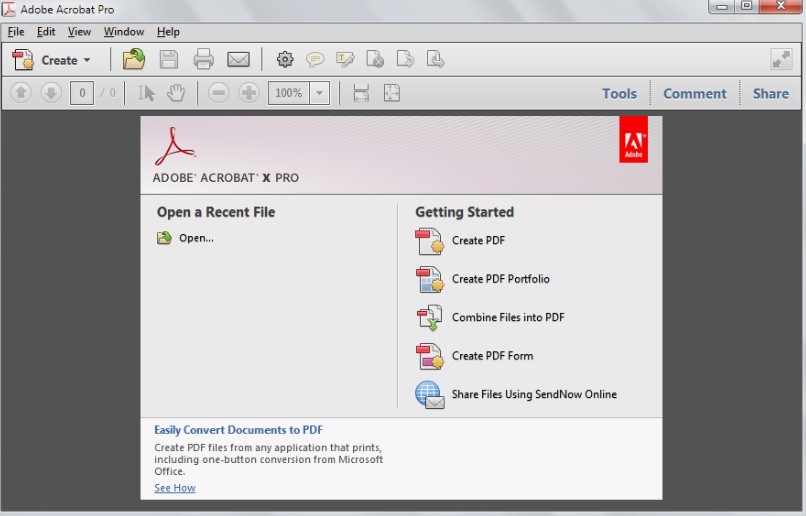
Adobe Acrobat Pro merupakan salah satu aplikasi paling populer dan terpercaya dalam mengelola dokumen PDF. Berikut langkah-langkah mengubah PDF ke Word menggunakan Adobe Acrobat Pro:
- Buka Adobe Acrobat Pro dan buka file PDF yang ingin Kamu konversi.
- Klik “File” di menu atas, lalu pilih “Save As Other” dan “Microsoft Word.”
- Pilih format file Word yang diinginkan (.doc atau .docx).
- Tentukan lokasi penyimpanan, lalu klik “Save.”
Kelebihan Adobe Acrobat Pro
Adobe Acrobat Pro adalah aplikasi yang sangat populer dalam hal pengelolaan file PDF, termasuk konversi PDF ke Word. Berikut adalah beberapa kelebihan yang ditawarkan oleh Adobe Acrobat Pro:
- Mudah Digunakan: Acrobat Pro dirancang sedemikian rupa sehingga mudah digunakan, bahkan bagi pengguna yang tidak terbiasa dengan aplikasi ini. Menu dan alat-alatnya intuitif dan mudah dipahami.
- Kualitas Konversi Tinggi: Adobe Acrobat Pro dikenal karena kemampuannya menghasilkan konversi dokumen dengan kualitas tinggi. Ini sangat penting saat mengubah PDF ke Word, di mana format dan tata letak asli harus dipertahankan sebisa mungkin.
- Berbagai Fitur Lanjutan: Selain konversi PDF ke Word, Adobe Acrobat Pro juga menawarkan berbagai fitur lanjutan lainnya, seperti pengeditan PDF, pengisian dan penandatanganan formulir, proteksi password dan enkripsi, dan banyak lagi.
- Dukungan Format Lain: Adobe Acrobat Pro tidak hanya dapat mengkonversi PDF ke Word, tetapi juga ke format lain seperti Excel, PowerPoint, HTML, dan lainnya.
- Kompatibilitas: Aplikasi ini kompatibel dengan berbagai sistem operasi, termasuk Windows dan MacOS.
Namun, perlu diingat bahwa Adobe Acrobat Pro adalah aplikasi berbayar dengan biaya lisensi yang cukup tinggi.
Jika Kamu hanya perlu mengubah PDF ke Word sesekali dan tidak memerlukan fitur lanjutan lainnya, mungkin ada opsi lain yang lebih ekonomis dan efisien.
Kekurangan Adobe Acrobat Pro
Sementara Adobe Acrobat Pro menawarkan banyak kelebihan, ada beberapa kekurangan yang perlu dipertimbangkan:
- Harga: Adobe Acrobat Pro adalah perangkat lunak berlisensi, yang berarti Kamu perlu membayar untuk menggunakan semua fiturnya. Harganya cukup tinggi dibandingkan dengan beberapa alternatif lainnya, terutama jika Kamu hanya perlu melakukan tugas-tugas dasar seperti mengkonversi PDF ke Word.
- Kurva Belajar: Meskipun antarmuka pengguna cukup intuitif, Adobe Acrobat Pro memiliki banyak fitur lanjutan yang mungkin memerlukan waktu untuk dipelajari, terutama bagi pengguna baru.
- Sumber Daya Sistem: Adobe Acrobat Pro bisa memakan banyak sumber daya sistem, yang dapat memperlambat komputer Kamu, terutama jika Kamu memiliki spesifikasi hardware yang lebih rendah.
- Fitur Berlebihan untuk Pengguna Biasa: Jika Kamu hanyalah pengguna biasa yang hanya perlu mengkonversi PDF ke Word, maka banyak fitur yang ditawarkan oleh Adobe Acrobat Pro mungkin tampak berlebihan dan tidak perlu.
Setiap alat memiliki kelebihan dan kekurangan, dan Adobe Acrobat Pro tidak terkecuali. Sementara itu adalah alat yang sangat kuat untuk pengelolaan PDF, tidak semua pengguna akan merasa perlu untuk semua fitur yang ditawarkannya.
Sebagai alternatif, ada banyak alat dan layanan lain, baik gratis maupun berbayar, yang dapat digunakan untuk mengkonversi PDF ke Word.
Mengubah PDF Menggunakan Aplikasi
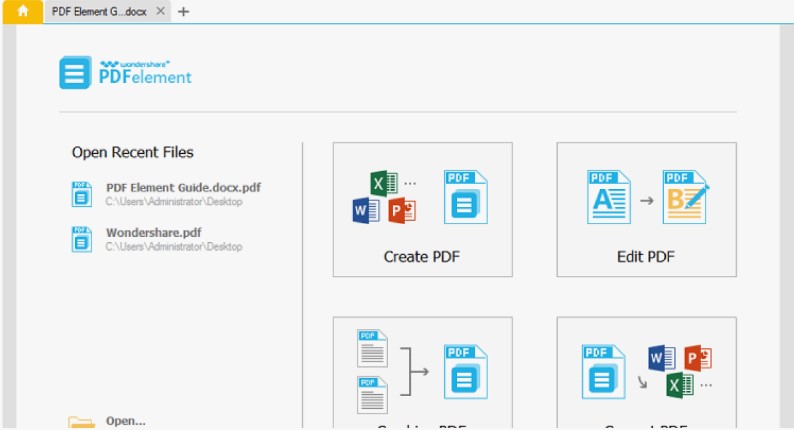
Selain Adobe Acrobat Pro, masih ada banyak aplikasi lain yang dapat digunakan untuk mengubah PDF ke Word. Berikut adalah beberapa contoh aplikasi yang dapat Kamu coba:
Wondershare PDFelement
Wondershare PDFelement adalah aplikasi yang menawarkan berbagai fitur untuk mengelola dokumen PDF, termasuk konversi ke Word.
Langkah-langkahnya hampir sama dengan Adobe Acrobat Pro, hanya saja pada Wondershare PDFelement, Kamu harus memilih opsi “To Word” saat menyimpan file.
Nitro Pro
Nitro Pro juga merupakan aplikasi populer untuk mengelola dokumen PDF. Untuk mengubah PDF ke Word menggunakan Nitro Pro, ikuti langkah-langkah berikut:
- Buka file PDF di Nitro Pro.
- Klik “File,” lalu pilih “Export To” dan “Microsoft Word.”
- Tentukan format file Word dan lokasi penyimpanan.
- Klik “Save.”
Mengubah PDF Ke Word Secara Online
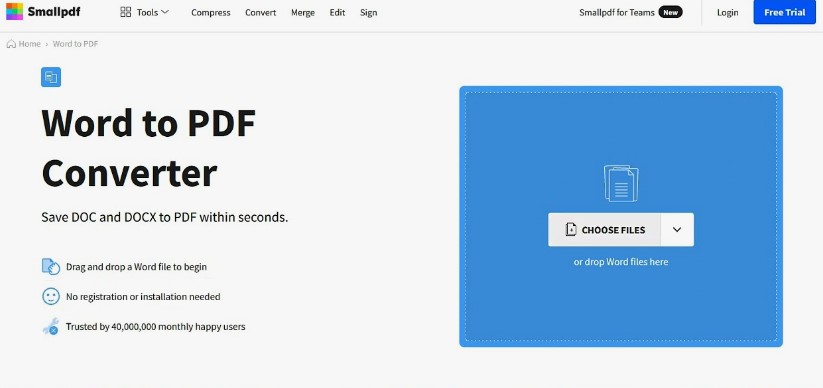
Jika Kamu tidak ingin menginstal aplikasi tambahan, Kamu bisa memanfaatkan layanan online untuk mengubah PDF ke Word. Beberapa layanan online yang populer meliputi:
Smallpdf
Smallpdf adalah layanan online yang menawarkan alat konversi PDF ke Word dengan mudah dan cepat. Ikuti langkah-langkah berikut untuk menggunakannya:
- Buka website Smallpdf.
- Seret dan jatuhkanfile PDF Kamu ke dalam kotak yang disediakan.
- Tunggu proses konversi selesai.
- Download file Word Kamu.
ILovePDF
ILovePDF juga menawarkan layanan konversi PDF ke Word. Berikut adalah cara menggunakannya:
- Kunjungi situs ILovePDF.
- Klik “Select PDF file” untuk memilih file PDF Kamu.
- Klik “Convert to WORD“.
- Tunggu hingga proses konversi selesai, lalu download file Word Kamu.
PDF2Go
PDF2Go adalah layanan online lain yang dapat digunakan untuk mengubah PDF ke Word. Langkah-langkahnya adalah sebagai berikut:
- Buka situs PDF2Go.
- Klik “Choose File” dan pilih file PDF Kamu.
- Pilih “Convert to Word“.
- Tunggu hingga proses konversi selesai, lalu download file Word Kamu.
Kelebihan Dan Kekurangan Convert PDF Online
Menggunakan layanan online memiliki beberapa kelebihan dan kekurangan cntohnya seperti berikut:
Kelebihan
Berikut beberapa kelebihan jika Kamu memilih untuk menggunakan layanan online dalam mengkonversi file PDF ke Word:
- Tidak Memerlukan Instalasi: Karena layanan ini berbasis web, Kamu tidak perlu menginstal perangkat lunak tambahan di perangkat Kamu. Ini sangat berguna jika Kamu memiliki ruang penyimpanan yang terbatas atau tidak ingin membebani sistem Kamu dengan perangkat lunak tambahan.
- Mudah Diakses: Layanan online dapat diakses dari hampir semua perangkat yang memiliki koneksi internet. Baik Kamu menggunakan komputer desktop, laptop, tablet, atau smartphone, Kamu dapat dengan mudah mengakses dan menggunakan layanan ini.
- Gratis atau Murah: Banyak layanan online yang menawarkan fitur konversi PDF ke Word secara gratis atau dengan biaya yang relatif lebih murah dibandingkan dengan aplikasi berbayar seperti Adobe Acrobat Pro.
- Penggunaan yang Mudah: Layanan online biasanya dirancang dengan antarmuka pengguna yang sederhana dan mudah dipahami, memungkinkan pengguna baru untuk langsung menggunakannya tanpa perlu pembelajaran mendalam.
- Kecepatan Konversi: Beberapa layanan online menawarkan kecepatan konversi yang cepat, tergantung pada ukuran file dan kecepatan koneksi internet Kamu.
Namun, perlu diingat bahwa menggunakan layanan online juga memiliki beberapa kekurangan, termasuk potensi resiko terkait privasi dan keamanan data, serta kualitas konversi yang mungkin tidak sebaik aplikasi berbayar.
Kekurangan
Sementara layanan konversi online menawarkan berbagai kelebihan, ada beberapa kekurangan yang harus Kamu pertimbangkan:
- Kualitas Konversi: Meskipun banyak layanan online yang menawarkan konversi PDF ke Word, kualitas konversi mungkin tidak selalu sebaik yang ditawarkan oleh aplikasi berbayar seperti Adobe Acrobat Pro. Hal ini khususnya berlaku untuk dokumen yang lebih kompleks dengan banyak elemen desain, tabel, atau gambar.
- Keamanan dan Privasi: Saat Kamu mengunggah file ke layanan online, Kamu harus mempercayai penyedia layanan tersebut dengan data Kamu. Walaupun banyak layanan yang menjamin privasi dan keamanan pengguna, risiko selalu ada.
- Ketergantungan pada Koneksi Internet: Untuk menggunakan layanan online, Kamu memerlukan koneksi internet yang stabil dan cukup cepat. Jika koneksi internet Kamu lambat atau tidak stabil, proses konversi bisa memakan waktu yang cukup lama.
- Batasan Ukuran File: Beberapa layanan online mungkin memiliki batasan ukuran file yang dapat dikonversi. Jika file PDF Kamu sangat besar, Kamu mungkin perlu mencari alternatif lain atau membeli versi berbayar dari layanan tersebut.
- Iklan dan Pop-Ups: Layanan online gratis seringkali didanai oleh iklan, yang bisa mengganggu pengalaman pengguna. Beberapa bahkan mungkin mencoba untuk mendorong Kamu untuk meng-upgrade ke versi berbayar.
Dengan mempertimbangkan kelebihan dan kekurangan ini, Kamu dapat membuat keputusan yang lebih tepat tentang metode terbaik untuk mengkonversi file PDF Kamu ke Word.
Baca Juga: Cara Kirim Foto Iphone Ke Android Dengan Cepat & Tidak Pecah
Menggunakan Fitur Bawaan Microsoft Word
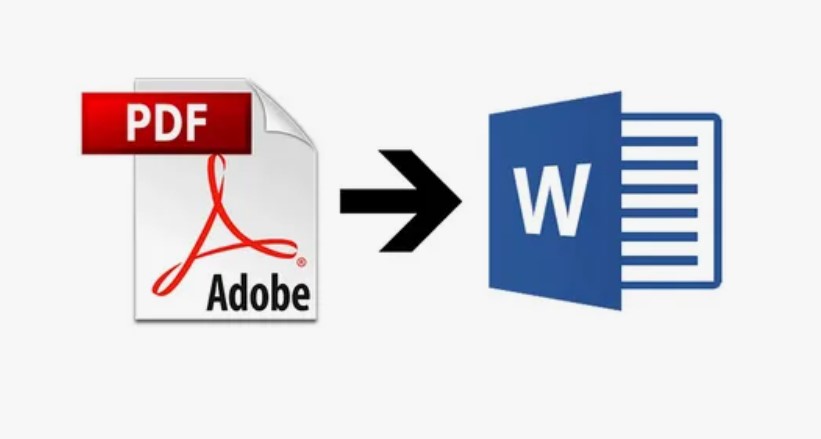
Jika Kamu menggunakan Microsoft Word 2013 atau versi yang lebih baru, Kamu dapat membuka dan mengkonversi file PDF langsung melalui aplikasi tersebut. Berikut adalah langkah-langkahnya:
- Buka Microsoft Word.
- Klik “File” di menu atas, lalu pilih “Open.”
- Cari dan buka file PDF yang ingin Kamu konversi.
- Sebuah pemberitahuan akan muncul yang menyatakan bahwa Word akan mengubah PDF Kamu menjadi dokumen yang dapat diedit. Klik “OK.”
- Setelah file PDF dibuka dan dikonversi, Kamu dapat menyimpannya sebagai file Word.
Kelebihan Menggunakan Microsoft Word
Microsoft Word, selain digunakan untuk menulis dan mengedit dokumen, juga memiliki fitur bawaan untuk mengkonversi file PDF. Berikut beberapa kelebihan menggunakan fitur ini:
- Tidak Memerlukan Perangkat Lunak Tambahan: Jika Kamu sudah memiliki Microsoft Word di perangkat Kamu, maka Kamu tidak perlu menginstal perangkat lunak tambahan untuk mengkonversi PDF ke Word.
- Praktis dan Efisien: Menggunakan Microsoft Word untuk konversi PDF sangat praktis dan efisien. Kamu hanya perlu membuka aplikasi, memilih file PDF yang ingin dikonversi, dan membiarkan Word melakukan sisanya.
- Privasi dan Keamanan Data: Dengan menggunakan Microsoft Word, file PDF Kamu tidak perlu diunggah ke internet, sehingga privasi dan keamanan data Kamu lebih terjamin.
- Kompatibilitas: Microsoft Word kompatibel dengan hampir semua sistem operasi, termasuk Windows dan MacOS.
- Kualitas Konversi: Meskipun hasil konversi mungkin berbeda tergantung pada kompleksitas dokumen, Microsoft Word umumnya cukup akurat dalam mengkonversi teks dan format dasar.
Namun, walaupun memiliki sejumlah kelebihan, menggunakan Microsoft Word untuk konversi PDF juga memiliki beberapa kekurangan, termasuk keterbatasan dalam mengkonversi dokumen yang kompleks dan fitur konversi yang hanya tersedia di Word 2013 dan versi yang lebih baru.
Kekurangan Menggunakan Microsoft Word
Meskipun Microsoft Word menawarkan kemudahan dalam mengkonversi PDF ke Word, ada beberapa kekurangan yang harus diperhatikan:
- Versi Microsoft Word: Fitur konversi PDF ke Word hanya tersedia di Microsoft Word 2013 dan versi yang lebih baru. Jika Kamu menggunakan versi yang lebih lama, Kamu tidak akan dapat menggunakan fitur ini.
- Kualitas Konversi: Meskipun Microsoft Word cukup baik dalam mengkonversi teks dan format dasar, dokumen yang lebih kompleks dengan banyak gambar, tabel, atau elemen desain lainnya mungkin tidak dikonversi dengan sempurna.
- File yang Dilindungi: Microsoft Word tidak dapat membuka file PDF yang dilindungi oleh enkripsi atau password. Jika file PDF Kamu dilindungi, Kamu perlu membuka kunci terlebih dahulu sebelum dapat mengkonversinya menggunakan Word.
- Kurangnya Fitur Lanjutan: Berbanding terbalik dengan aplikasi seperti Adobe Acrobat Pro, Microsoft Word tidak menawarkan banyak fitur lanjutan yang mungkin dibutuhkan untuk mengelola dan mengedit PDF.
Memahami kelebihan dan kekurangan ini akan membantu Kamu menentukan apakah Microsoft Word adalah alat yang tepat untuk mengkonversi PDF Kamu ke Word. Pada akhirnya, metode terbaik tergantung pada kebutuhan dan situasi Kamu.
Hal Yang Perlu Diketahui Saat Mengubah PDF ke Word
Mengubah PDF ke Word mungkin tampak mudah, tetapi ada beberapa hal yang perlu diperhatikan:
- Pastikan bahwa file PDF yang akan Kamu konversi tidak dilindungi oleh password atau enkripsi lainnya. Jika dilindungi, Kamu perlu membuka kunci terlebih dahulu sebelum mengkonversinya.
- Hasil konversi mungkin berbeda-beda tergantuan pada kompleksitas dan struktur dokumen PDF Kamu. Dokumen dengan banyak gambar, tabel, atau elemen desain lainnya mungkin tidak dikonversi dengan sempurna.
- Selalu periksa hasil konversi untuk memastikan bahwa semua elemen penting telah dikonversi dengan benar.
Berbagai metode yang telah dijelaskan di atas menunjukkan bahwa proses mengubah PDF ke Word bisa dilakukan dengan mudah dan efisien.
Baik menggunakan aplikasi berbayar, aplikasi gratis, layanan online, atau fitur bawaan Microsoft Word, semua tergantung pada kebutuhan dan kenyamanan Kamu.
Baca Juga: Cara Mengatasi WiFi No Internet Access Di HP & Laptop
